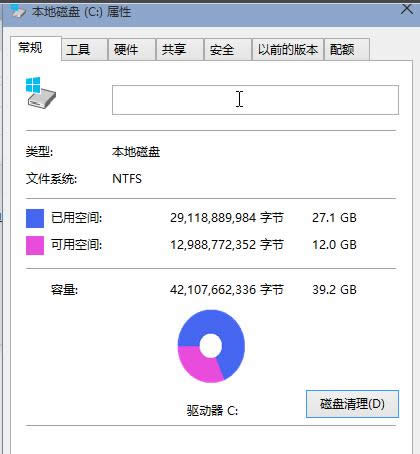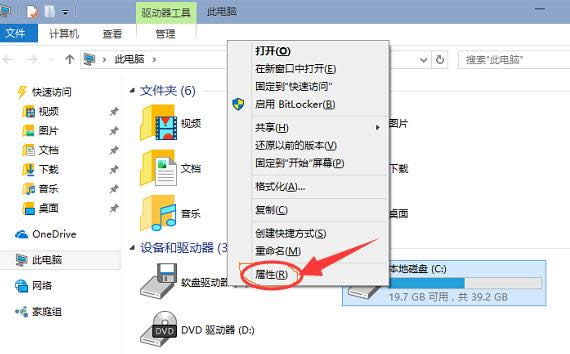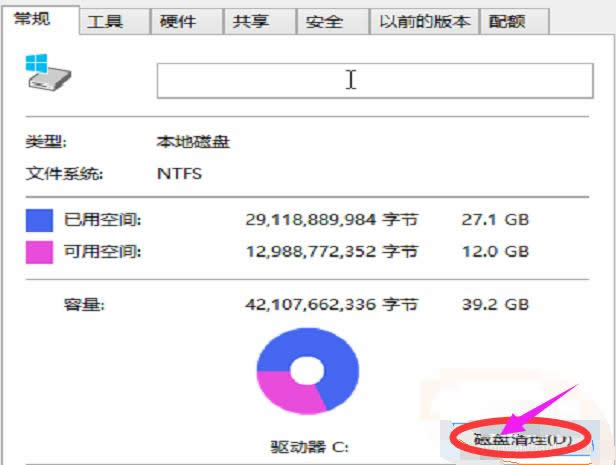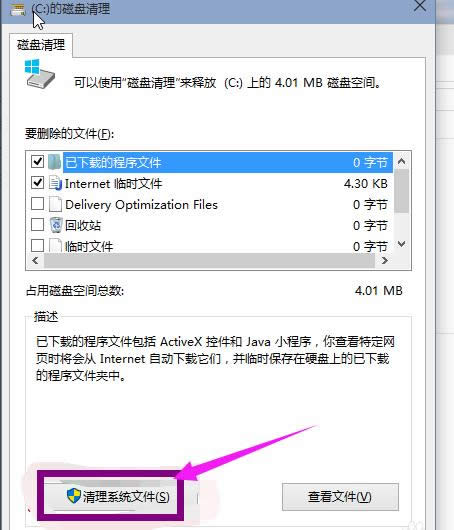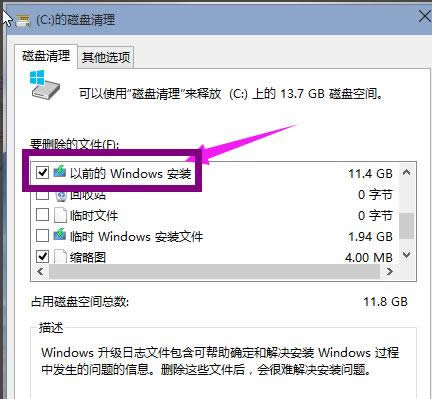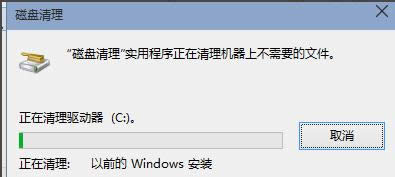win10系统瘦身,本文教您win10系统盘如何瘦身
发布时间:2021-10-17 文章来源:深度系统下载 浏览:
|
Windows 10是美国微软公司研发的跨平台及设备应用的操作系统。是微软发布的最后一个独立Windows版本。Windows 10共有7个发行版本,分别面向不同用户和设备。截止至2018年3月7日,Windows 10正式版已更新至秋季创意者10.0.16299.309版本,预览版已更新至春季创意者10.0.17120版本 电脑使用有一段时间了,有一天突然发现C盘以占用近70G的空间,实在是吓蒙撒。按理讲,win10 系统本身也就占用20G左右的空间,这也不免的影响我们的使用,那么为了使用这些程序时提高响应速度。下面,小编就来教大伙win10系统如何瘦身。 现在使用win10系统的用户是越来越多了,而Win10在升级过程中自动保留下了之前操作系统的文件和数据。那么问题来了,怎样才能既快又好地将Win10占用的空间收回来呢?下面,小编给大家讲解win10系统瘦身的操作技巧。 win10系统盘如何瘦身 win10本身占用根盘空间并不大,在20G以下,但升级时会造成前一预览版本的残留,特别最近几个版本改动很大,基本是全新安装,所以会自动生成windows.old目录以便回退。
瘦身系统载图1 这个目录大约也有10G左右,强行用右键进行删除,会报系统权限不足,无法删除,
系统盘载图2 在我的电脑中,右键点击该目录所在盘符,如小编是在C盘,在弹出菜单中,选择最下一行<属性>
瘦身系统载图3 在弹出菜单中选择<常规>选项卡,然后选择:<磁盘清理>
win10载图4 系统会自动扫描并收集可以清除的空间,但系统缺省不会清除系统文件,需要在弹出菜单中选择<清理系统文件>
瘦身c盘载图5 系统会再次计算空间,这次就会计算老的系统文件了,选中<以前安装的windows>复选框,有11G,如果想再清理,可以把<临时的windows安装文件>也选中,也有接近2G,然后点击确定。
瘦身系统载图6 系统会显示正在清理C盘上的文件,这样清理完,根盘上就可以多出近13G的空间,真是瘦身。
系统盘载图7 以上就是win10系统瘦身的操作流程了。 新技术融合:在易用性、安全性等方面进行了深入的改进与优化。针对云服务、智能移动设备、自然人机交互等新技术进行融合。Windows 10所新增的Windows Hello功能将带来一系列对于生物识别技术的支持。除了常见的指纹扫描之外,系统还能通过面部或虹膜扫描来让你进行登入。当然,你需要使用新的3D红外摄像头来获取到这些新功能。 |
相关文章
本类教程排行
系统热门教程
本热门系统总排行